10 Consejos para Reparar Problemas de Sincronización de iPhone Rápidamente
¿Tu iPhone no se sincroniza con iTunes? Si su respuesta es ‘sí’, entonces ha venido al lugar correcto. Últimamente, hemos observado que muchos usuarios enfrentan este problema. Afortunadamente, también hay algunas soluciones fáciles para resolver este problema. Lo más probable es que la sesión de sincronización no se haya iniciado en su dispositivo o que esté ejecutando una versión anterior de iTunes. En esta publicación, le enseñaremos qué hacer si el iPhone 6s no se sincroniza con iTunes. Estas soluciones se pueden aplicar con casi todas las versiones principales de iOS.
10 consejos para arreglar el problema de iPhone que no se sincroniza
Cada vez que mi iPhone no se sincroniza, hay algunas sugerencias de expertos que implemento paso a paso. Los he enumerado todos aquí.
1. Actualiza la versión de iTunes
Una de las razones más comunes para enfrentar el problema de que el iPhone no se sincroniza es usar una versión anterior de iTunes con su teléfono. Si tiene un teléfono de nueva generación, es probable que un iTunes anterior no funcione con él. La mayoría de las veces, el iPhone 6s no se sincroniza con iTunes y se resuelve simplemente actualizando iTunes.
Para hacer esto, vaya a la pestaña de iTunes y haga clic en la opción ‘Buscar actualizaciones’. Se puede encontrar en la sección ‘Ayuda’ de Windows. Verificará la última versión de iTunes disponible. Más tarde, puede seguir las instrucciones en pantalla para actualizar iTunes.
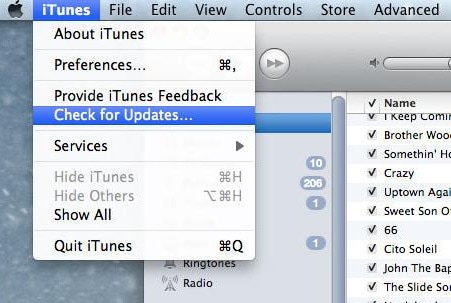
Inicialmente, al realizar compras, debe haber autorizado su computadora para acceder a iTunes. Lo más probable es que haya un problema de seguridad que haga que la sesión de sincronización no se inicie. Para solucionar esto, puede volver a autorizar su computadora con iTunes. Vaya a la pestaña Tiendas en iTunes y haga clic en la opción ‘Autorizar esta computadora’. Seleccione el botón ‘Autorizar’ en el mensaje emergente para completar la operación.
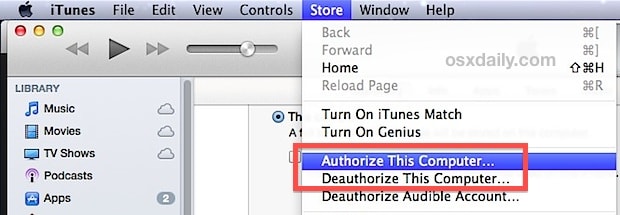
No hace falta decir que esta es una de las cosas más fáciles de hacer. Si su iPhone no se sincroniza incluso después de actualizarlo, simplemente reinicie su computadora. Implementará los cambios recientes y podría resolver este problema.
4. Compruebe el puerto USB y de conexión
Si el puerto USB de su sistema o el puerto de conexión de su teléfono no funcionan correctamente, también puede provocar que el iPhone no se sincronice. Para resolver esto, verifique si el puerto de conexión de su teléfono funciona correctamente o no. Al mismo tiempo, intente conectar su dispositivo al sistema a través de otro puerto USB.

5. Cambiar el método de sincronización
Puede sincronizar el iPhone con iTunes a través de un cable USB o de forma inalámbrica. Si el método USB no funciona, active la opción de sincronización WiFi. Además, repita el mismo proceso si cree que la opción de sincronización WiFi no funciona correctamente. Simplemente vaya a la pestaña Opciones en ‘Resumen’ de su dispositivo y active/desactive la función de sincronización de su dispositivo a través de Wifi.
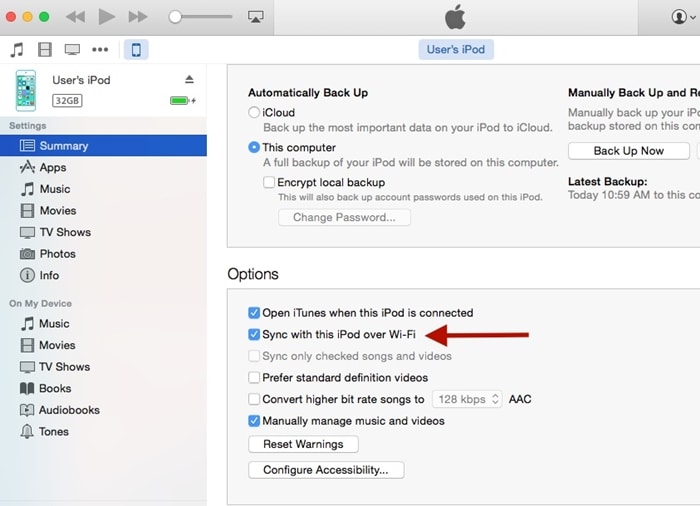
Si está intentando sincronizar su dispositivo iOS con iTunes en un sistema Windows, debe actualizar sus controladores. Vaya al Administrador de dispositivos en su PC y haga clic derecho en su dispositivo iOS. Desde aquí, puede optar por actualizar sus controladores. Simplemente busque actualizaciones en línea y siga las instrucciones en pantalla para actualizar los controladores relacionados para su dispositivo iOS.
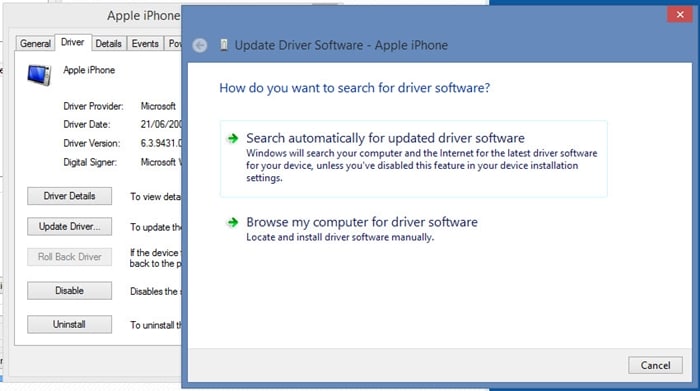
7. Desactiva las funciones de Apple Music
Esto puede sorprenderte, pero la mayoría de las veces el iPhone 6s no se sincroniza con iTunes debido a algún conflicto con la aplicación Apple Music. Si iTunes no puede sincronizar la música de Apple, entonces podría causar este problema. Por lo tanto, siempre puede desactivar esta función y diagnosticar la causa raíz del problema. Para empezar, solo ve a la configuración de tu iPhone y desactiva las funciones de Apple Music. Haz lo mismo con iTunes también. Vaya a Preferencias generales de iTunes y desmarque la opción de ‘Mostrar música de Apple’.
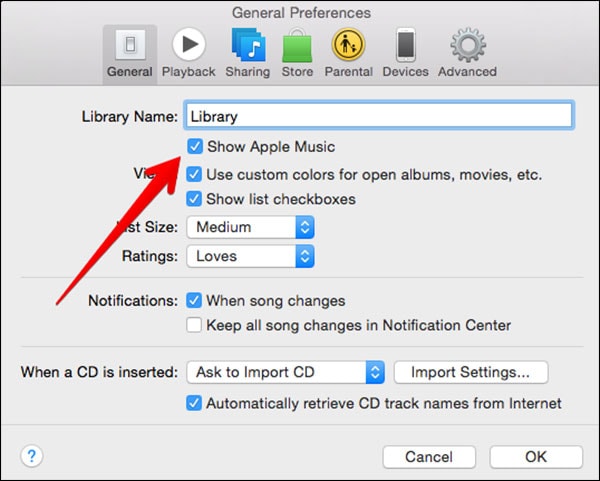
Más tarde, puede reiniciar iTunes e intentar conectar su dispositivo nuevamente para verificar si la sesión de sincronización no se inició o no.
8. Reinicia tu dispositivo iOS
Si hay un problema con su dispositivo iOS, puede solucionarlo simplemente reiniciándolo. Simplemente desconecte su dispositivo de su sistema y presione su botón de Encendido (reposo/activación) para obtener el control deslizante de Encendido en su teléfono. Simplemente deslícelo y apague su dispositivo. Espere unos segundos hasta que su teléfono se apague. Luego, reinícialo e intenta conectarlo a iTunes nuevamente.

9. Restablece tu dispositivo por completo
El iPhone 6s no se sincroniza con iTunes a veces no se puede arreglar simplemente reiniciando tu teléfono. Por lo tanto, es posible que deba tomar medidas adicionales para solucionar este problema. Idealmente, cuando mi iPhone no se sincroniza, lo restablezco por completo para solucionar este problema.
Si está utilizando un iPhone 6s o dispositivos de una generación anterior, simplemente mantenga presionado el botón Inicio y Encendido (activar / dormir) al mismo tiempo durante al menos 10 segundos. La pantalla se volverá negra y se reiniciará mostrando el logotipo de Apple.

Para los dispositivos iPhone 7 y 7 Plus, se puede hacer lo mismo presionando el botón de Encendido y Bajar Volumen al mismo tiempo. Suéltelos cuando aparezca el logotipo de Apple en la pantalla.
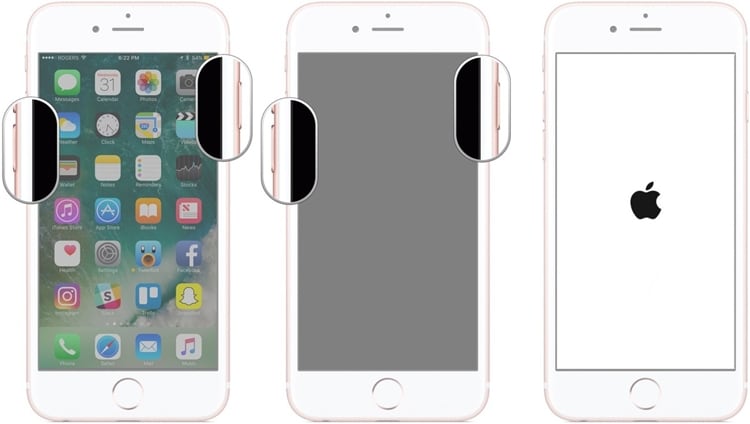
Considere esto como su último recurso, ya que borrará los datos de su dispositivo. Si ninguna de las sugerencias mencionadas anteriormente funciona para resolver el problema de sincronización del iPhone, intente restablecer su dispositivo. Vaya a su Configuración> General> Restablecer y seleccione la opción de ‘Borrar todo el contenido y la configuración’. Simplemente acepte el mensaje emergente y reinicie su dispositivo de fábrica.
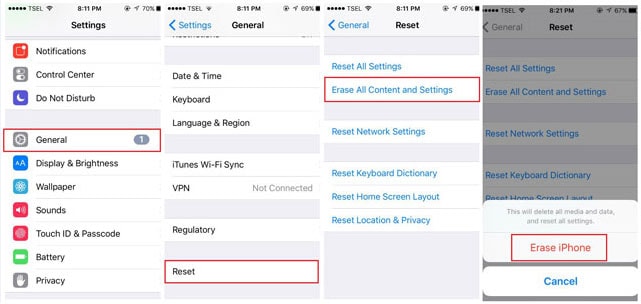
Después de que su dispositivo se reinicie, intente conectarlo a iTunes nuevamente. También puede restaurar su copia de seguridad desde iTunes.
Bonificación: use una alternativa a iTunes
Incluso después de resolver el problema de la falta de sincronización de iTunes, es probable que pueda enfrentarlo nuevamente después de un tiempo. Por lo tanto, se recomienda usar una alternativa a iTunes para superar la sesión de sincronización que no se pudo iniciar o el iPhone 6s no se sincronizará con el problema de iTunes.
Por ejemplo, puede usar el kit de herramientas DrFoneTool para satisfacer todas las necesidades relacionadas con su teléfono inteligente. los DrFoneTool – Reparación del sistema (iOS) arreglará cualquier problema en su dispositivo mientras DrFoneTool – Copia de seguridad del teléfono (iOS) se puede usar para hacer una copia de seguridad de su dispositivo y restaurarlo después.

Después de seguir estas sugerencias, seguramente podrá solucionar el problema de que el iPhone no se sincroniza. Si todavía tiene algunos problemas con iTunes, simplemente use su alternativa y tenga una experiencia de teléfono inteligente sin esfuerzo. Le permitirá ahorrar tiempo y esfuerzos mientras administra su dispositivo y sus archivos de datos importantes sin ningún problema.
El iPhone SE ha despertado una gran atención en todo el mundo. ¿También quieres comprar uno? ¡Mira el video de desempaquetado del iPhone SE de primera mano para obtener más información al respecto!
últimos artículos

